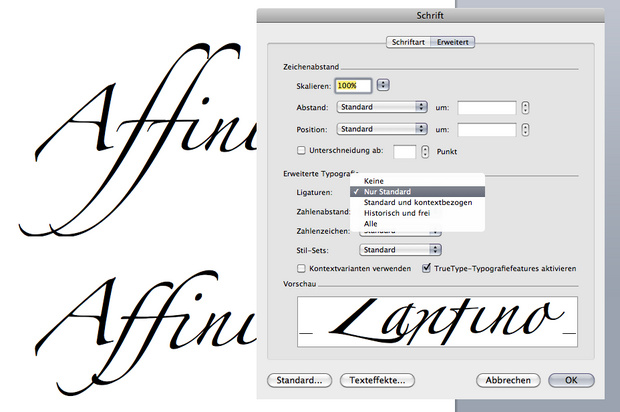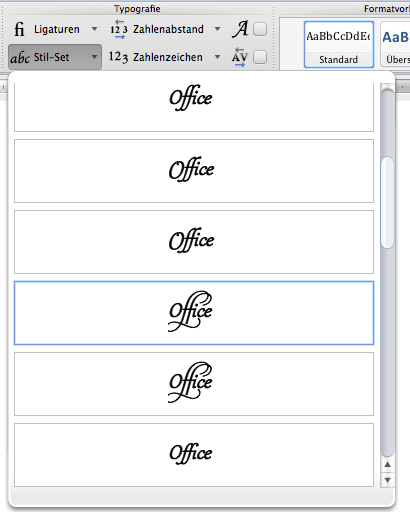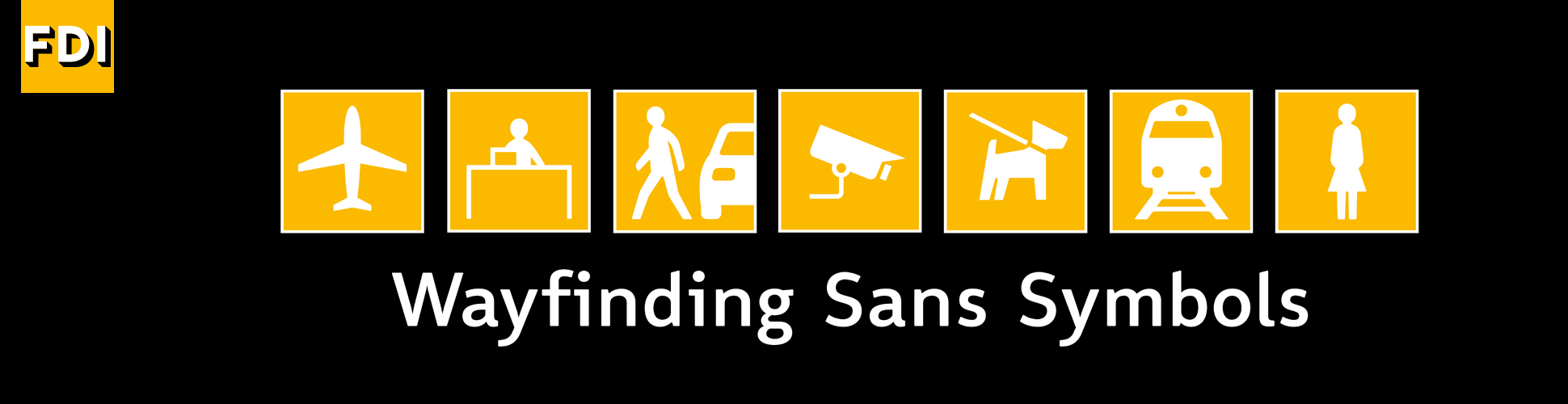Obwohl Microsoft einer der beiden Mitentwickler des OpenType-Formates ist, ließ man sich beim Einbau dieser Technologie in die eigenen Office-Programmen über zehn Jahre Zeit. Nun verfügen zumindest die aktuellen Versionen von Word 2010 (PC) und Word 2011 (Mac) über eine Auswahl von OpenType-Funktionen. Da diese jedoch standardmäßig deaktiviert sind und auch in der Bedienung so manche Tücken aufweisen, folgt hier unser ausführlicher Artikel zu OpenType in Microsoft Word.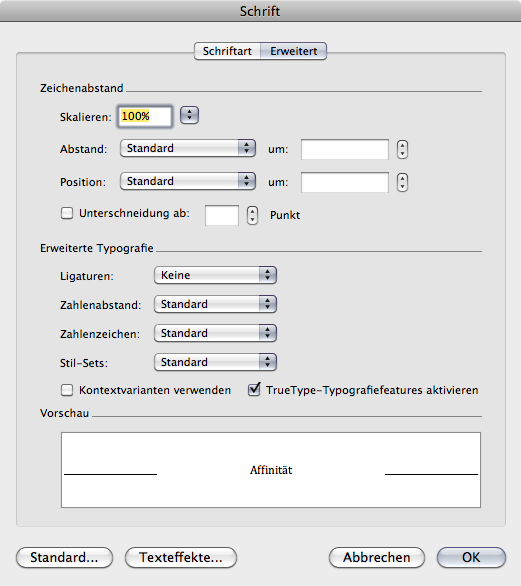
Die OpenType-Funktionen lassen sich über das Menü Format im Fenster Schriftart über den Karteireiter Erweitert erreichen. (siehe vergrößerbare Abbildung rechts) Verfügbar sind folgende Funktionen:
- Ligaturen
- Ziffern-Formate
- Stil-Sets
- Kontextbedingte Alternativen
Ein großes Manko ist die fehlende Kennzeichnung, welche dieser Funktionen im gerade aktiven Font überhaupt verfügbar sind. Hier hilft leider nur das manuelle Ausprobieren. Oder man schaut in einem anderen OpenType-fähigen Programm wie Adobe InDesign oder Illustrator nach. Oft hilft auch ein Blick in das Schriftmuster-PDF der jeweiligen Schrift, um sich über die verfügbaren Funktionen zu informieren.
Ligaturen
Die verschiedenen OpenType-Funktionen zu Ligaturen wurden in ein Auswahlfeld zusammengefasst und können also nicht separat angewählt werden. Das ist ebenso unglücklich, wie die teilweise etwas unbeholfenen Übersetzungen der OpenType-Funktionen. Zur Auswahl bei den Ligaturen stehen:
- Keine
- nur Standard: Dahinter versteckt sich das LIGA-Feature, in welchem die Schriftgestalter in der Regel alle Ligaturen einbauen, die generell aktiv sein können. Dies sind insbesondere die meisten f-Ligaturen wie fi, fl, ffi und so weiter.
- Standard und kontextbezogen: Hier kommt das Feature CLIG hinzu. Diese Ligaturen werden nur aktiv, wenn ihnen bestimmte Buchstaben vorausgehen oder nachfolgen.
- Historisch und frei: Hier werden die beiden OpenType-Funktionen HLIG und DLIG kombiniert, die eigentlich nichts miteinander zu tun haben und gegebenenfalls vom Anwender einzeln benutzt werden möchten. Historische Ligaturen sind zum Beispiel die Verbünde von langem s und t oder c und h. Hinter »frei« verbergen sich vor allem Schmuckligaturen wie eine st-Verbindung, die rein dekorative Zwecke erfüllt.
- Alle: Dies aktiviert alle vorgenannten Optionen auf einmal. Eine weitere Einschränkung ist nicht möglich. So kann man zum Beispiel nicht Standard- und Schmuckligaturen auswählen ohne gleichzeitig auch historische Ligaturen zu bekommen.
Zahlenabstand
Hier kann zwischen proportional laufenden Ziffern und dicktengleichen Tabellensatzziffern gewählt werden.
Zahlenzeichen
Hinter dem etwas sperrigen Begriff Zahlenzeichen verbirgt sich die Auswahl zwischen Versalziffern und Minuskelziffern. Erstere benennt Word »Ohne Ober-/Unterlängen, letztere kurz »Mediäval«.
Dies Sets erfüllen verschiedenste Aufgaben innerhalb von OpenType-Fonts. In der Regel werden sie für Alternativformen benutzt. So kann zum Beispiel eine Schrift standardmäßig ein zweistöckiges g enthalten, aber durch Auswahl eines Stil-Sets lassen sich alle diese Buchstaben durch ein dreistöckiges g austauschen. Im Falle der Stilsets ist es besonders störend, keine Anzeige der verfügbares Sets zu haben. Es kann zumindest helfen, sich die erweiterten Typografie-Funktionen direkt ins Menüband zu legen (siehe Abbildung). Dann kann man für den markierten Text zumindest eine direkte Vorschau für alle 20 Stilsets sehen.
Leider lassen sich die Sets auch nicht in Kombination zuweisen, wie dies zum Beispiel in InDesign möglich und sicherlich in vielen Fällen vom Anwender auch gewünscht ist. Hier muss Microsoft noch dringend nacharbeiten.
Kontextvarianten verwenden
Diese Funktion ermöglich über das OpenType-Feature CALT den Austausch von Zeichen je nachdem, mit welchen Zeichen sie im jeweiligen Wort zusammentreffen. Gerade verbundene Schreibschriften können nur über diese Funktion sauber funktionieren.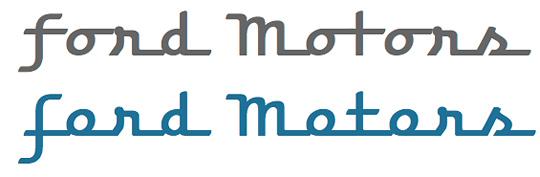
Besonderheiten
Damit die oben genannten Funktionen im Dokument gespeichert werden können, muss das DOCX-Format benutzt werden. Anderenfalls werden die erweiterten typografischen Funktionen entfernt. Aber auch bei einem Austausch im DOCX-Format ist nicht gewährleistet, dass zum Beispiel die Darstellung zwischen Word 2010 und Word 2011 identisch ist. Zumindest fällt hier die Darstellung aber zumindest auf die reguläre Anzeige ohne diese Funktionen zurück und es kommt nicht zu fehlenden Zeichen. Darüber hinaus sind die erweiterten typografischen Funktionen von Apple-Systemschriften ebenfalls nicht mit Windows austauschbar.
Wenn bestimmte OpenType-Fonts gar keine OpenType-Funktionen anzeigen, kann das daran liegen, dass TrueType-basierte Fonts in Word nur OpenType-Funktionen zeigen, wenn sie digital signiert sind. Dies ist aber bei längst nicht allen Fonts der Fall.http://vg08.met.vgwort.de/na/147f557ddc134cc39d2fc1dc26a6be68" width="1" height="1" alt="">